iPhone失去模式怎么打开?
时间:2024/5/18作者:未知来源:盾怪网教程人气:
- [摘要]iPhone丢失模式开启方法: 准备工作:开启 查找我的iPhone 进入系统设置——iCloud, 滑动到设置底部, 开启“查找我的...
iPhone丢失模式开启方法:
准备工作:开启 查找我的iPhone
进入系统设置——iCloud, 滑动到设置底部, 开启“查找我的iPhone”!同时, 请确保“查找我的iPhone”定位服务处于开启状态(具体操作:进入系统设置——定位服务——查找我的iPhone)。
其实以上选项系统均默认开启, 但并不排除部分同学为了省电将其关闭的可能。
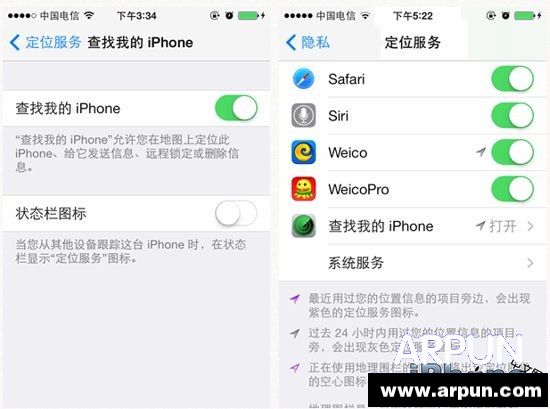
远程锁定我的iPhone
1. 发现手机丢失后, 请使用电脑登陆iCloud.com, 点击“查找我的iPhone”。
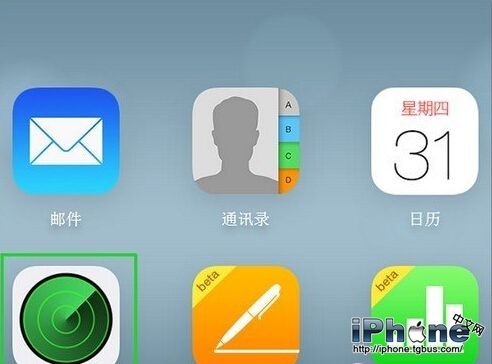
2. 输入iCloud密码, 进入找回我的手机界面!随后, 点击顶部的“所有设备”, 选择丢失的iOS设备。
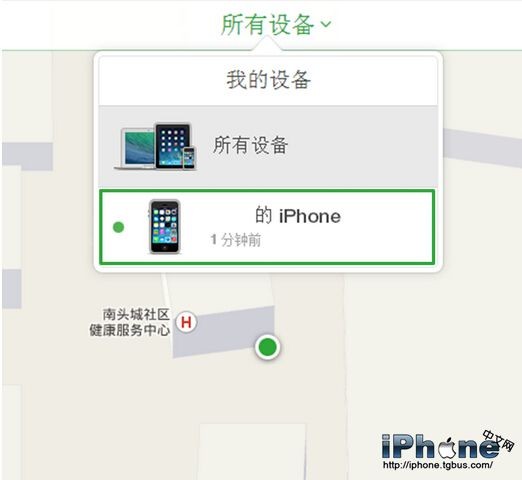
3. 选择设备之后, 屏幕右侧会出现该设备的控制窗口。
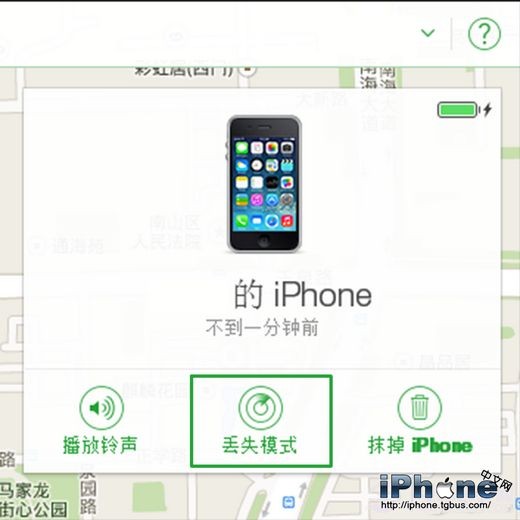
4. 选择“丢失模式”后, iCloud会提示你输入锁机密码, 密码无需与手机设定的保持一致, 任意输入即可!特别注意:在找回iPhone后, 我们需要输入以上四位数进行设备解锁, 因此请谨记!
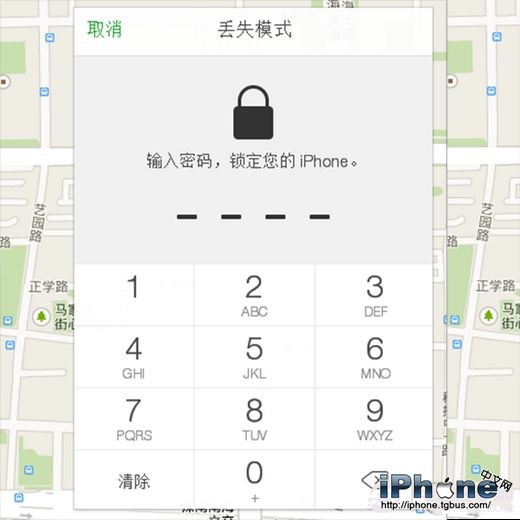
5. 然后按提示输入联系电话以及信息, 以上信息都将在设备成功锁定后显示在锁屏界面上!
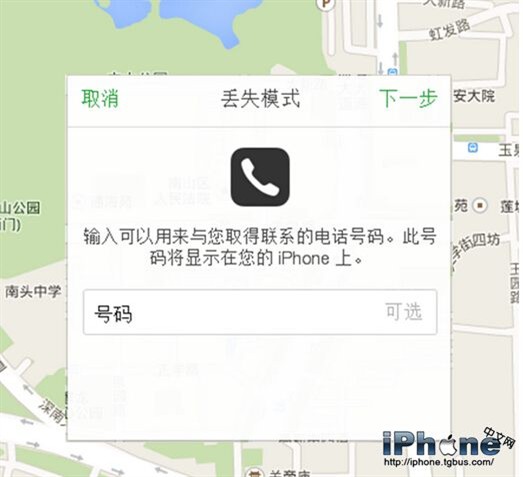
6. 由于是远程锁定, 因此指令的传达需要网络的传输。 所以, 在手机没有联网的时候, iPhone是不会被锁的!而只要手机一旦联网, iPhone便会立刻锁定!同时, 手机会自动定位, 我们可以在网页端上查看手机所在的具体位置。

7. 指令生效后, iPhone便会被锁定在锁屏界面, 并自动显示刚才设置的电话号码与信息!在锁定手机的期间, 除了拨打指定的联系电话就无法进行任何操作, 连通知栏与控制中心都被禁止呼出。
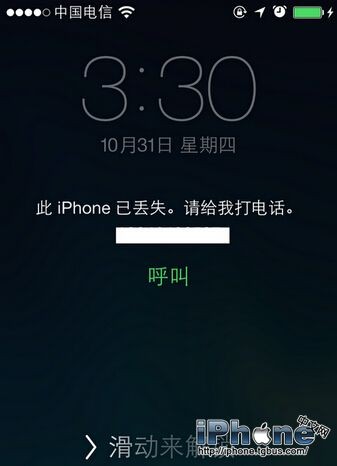
8. 解除的方式也很简单, 在锁屏界面往右滑动, 输入刚才在丢回模式设置的4位锁机密码即可!
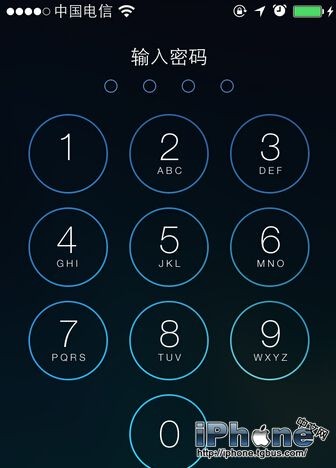 苹果应用引领新的上网速度革命,给您带来超快体验。
苹果应用引领新的上网速度革命,给您带来超快体验。
关键词:iPhone失去模式如何打开?